재택근무가 늘어나면서 온라인 회의가 일상화되었고, 좋은 웹캠은 이제 필수품이 되었습니다.
하지만 회의 시작 5분 전에 카메라가 제대로 작동하지 않으면 어떻게 해야 할까요? Windows 10 또는 11에서 다른 프로그램이 웹캠 테스트를 요구하면 어떻게 해야 할까요?
걱정하지 마세요. 해결책을 찾을 수 있는 최적의 장소에 오셨습니다.
이 문서에 제시된 방법들을 따르면 Windows 10 또는 11에서 웹캠을 빠르게 점검할 수 있습니다. 이 가이드는 Mac이나 Linux 장치 사용자를 위한 것이 아닙니다.
웹캠 검사는 다음 세 가지 주요 방식으로 진행할 수 있습니다:
- Windows 카메라 앱을 사용하여 웹캠을 테스트합니다.
- 제공된 소프트웨어를 활용하여 웹캠을 테스트합니다.
- 온라인 회의 소프트웨어를 사용하여 웹캠을 테스트합니다.
내장 카메라를 활용한 웹캠 점검
노트북에 내장된 카메라 옵션을 이용하는 것이 웹캠의 상태를 확인하는 가장 빠르고 간단한 방법입니다. 어떻게 하는지 알아볼까요?
시작 버튼을 클릭한 다음 검색창에 “카메라”라고 입력합니다. 목록에 나타나면 클릭하여 선택합니다.
필요한 권한을 부여한 후, 화면에 자신의 모습이 보여야 합니다. 이는 카메라가 제대로 작동하고 있음을 의미합니다.
만약 카메라가 작동하지 않는다면 외부 웹캠 구매를 고려해야 할 수도 있습니다. 이 글 뒷부분에서 추천할 만한 웹캠 목록을 제공해 드립니다.
소프트웨어를 이용한 웹캠 점검
#1. 온라인 마이크 테스트 활용
온라인 마이크 테스트는 기본적인 무료 온라인 웹캠 및 마이크 테스트 웹사이트 중 하나입니다. 이 진단 도구를 사용하여 웹캠이 정상적으로 작동하는지 확인해 보세요.
- 시작하려면 “재생” 버튼을 누르세요.
- 브라우저에서 권한을 묻는 메시지가 나타나면 “허용”을 선택하세요.
- 이제 화면에서 자신의 모습을 확인할 수 있을 것입니다.
만약 카메라 테스트에 실패했다면, 다음 단계를 따르세요.
- 1단계: 특정 브라우저에서 테스트가 원활하지 않다면, 다른 브라우저나 다른 테스트 도구를 사용하여 재시도해 보세요.
- 2단계: 카메라가 컴퓨터의 USB 포트에 제대로 연결되어 있는지 확인하세요. 카메라를 다시 연결한 후, 소리가 들리거나 화면에 변화가 나타나는지 확인해 보세요.
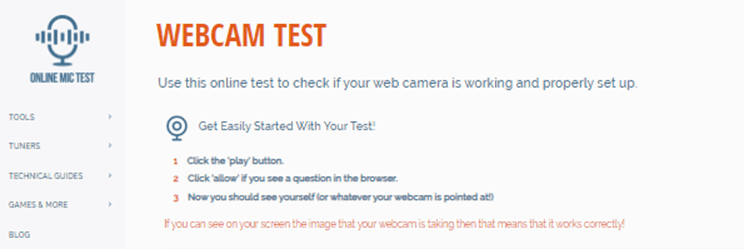
- 3단계: 일부 웹캠에는 “켜기/끄기” 스위치가 있습니다. 혹시 있는지 확인하고, 있다면 “켜짐” 위치에 있는지 확인하세요.
- 4단계: 카메라의 최신 드라이버를 찾아 다운로드하세요. 카메라 포장이나 카메라 자체에서 모델 이름과 번호를 확인한 다음, “모델 이름 드라이버”라는 검색어로 구글에서 검색하세요. 정상적으로 진행되면 업데이트된 드라이버를 다운로드하고 설치할 수 있는 웹사이트로 이동됩니다.
#2. 웹캠 테스트 사이트 이용
웹캠 테스트 웹사이트에서 제공하는 무료 진단 도구를 사용하면 온라인으로 카메라 기능을 점검할 수 있습니다. 별도의 소프트웨어 다운로드나 설치 없이 브라우저에서 바로 테스트할 수 있습니다.
컴퓨터, 스마트폰, TV, 태블릿 등 다양한 장치에서 “클릭 한 번”으로 카메라 테스트를 시작할 수 있습니다. 이것은 또 하나의 편리한 방법입니다. 테스트 결과로 웹캠의 작동 여부를 알 수 있을 뿐만 아니라 유용한 정보도 얻을 수 있습니다.
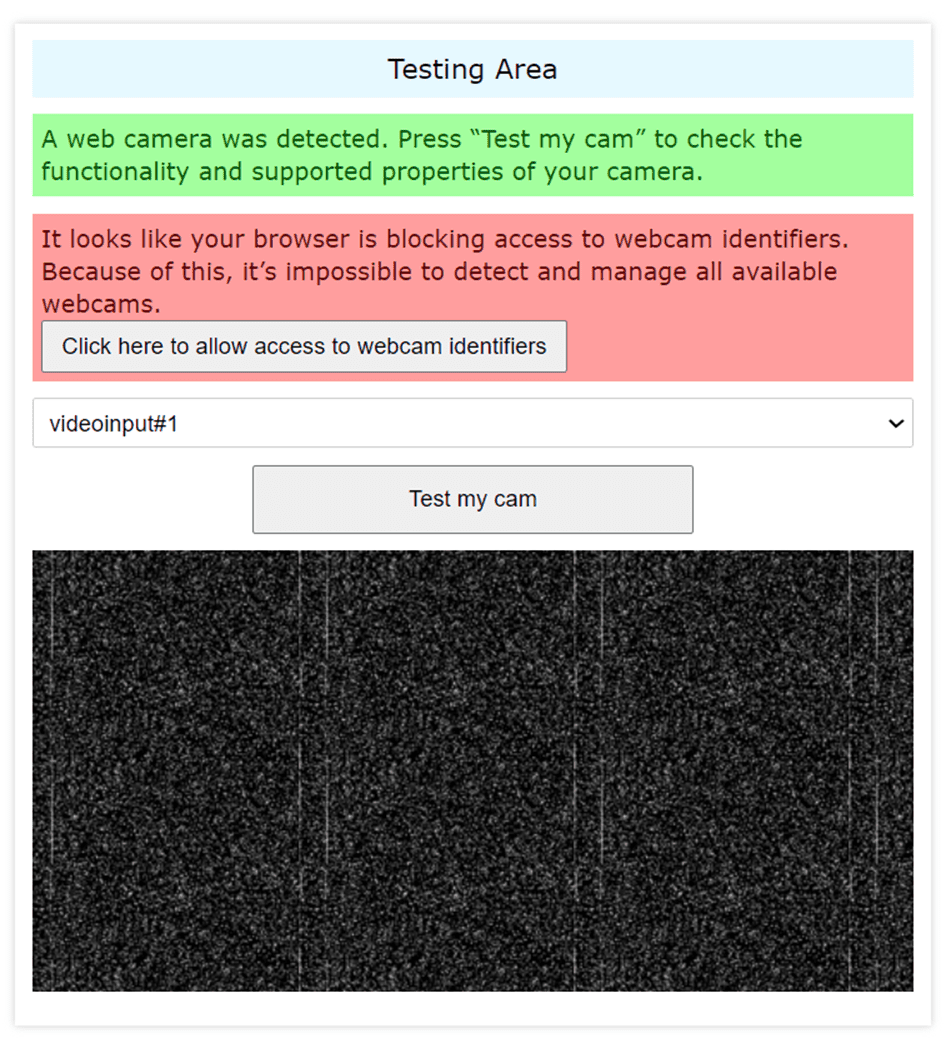
또한, 이 진단 도구는 웹캠에서 발견된 문제 해결에 대한 권장 사항도 제공합니다. 테스트를 마친 후에는 웹캠으로 사진을 찍어 다운로드할 수도 있습니다. 전체 화면 모드에서 볼 수도 있고, 카메라에 대한 피드백을 제공할 수도 있습니다.
#3. 웹캠 마이크 테스트 활용
세 번째 소프트웨어인 웹캠 마이크 테스트 역시 최고의 웹캠 테스트 도구 중 하나입니다. 웹캠이 정상적으로 작동한다면, 웹사이트에서 ‘웹캠 테스트’ 버튼을 누른 직후 화면에서 자신의 모습을 확인할 수 있습니다. 그 후에는 전반적인 화질을 평가할 수 있습니다.
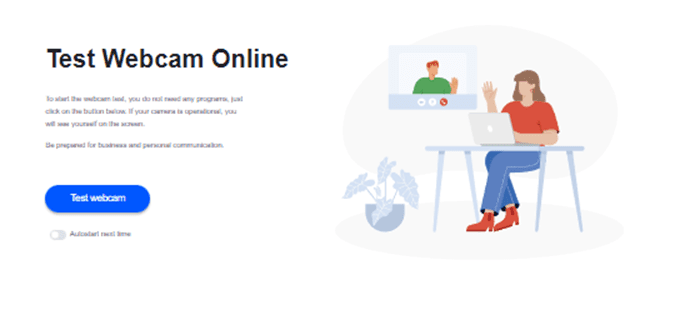
카메라의 위치를 적절하게 조정하고, 화면의 4/4나 2/2 영역을 기준으로 구도를 잡을 수도 있습니다. 예를 들어, 밝기 수준이나 대비를 조절하여 방의 조명 상태에 따라 어떻게 보이는지 확인할 수 있습니다. 이를 통해 다양한 상황에서 자신의 모습을 미리 파악할 수 있습니다.
#4. 비디오 폼 활용
비디오 폼 웹사이트는 웹캠과 마이크 테스트를 모두 지원합니다. 대부분의 카메라는 내장되어 있거나 외부 카메라를 컴퓨터에 연결하면 자동으로 설정됩니다. 만약 웹캠이 자동으로 설정되지 않으면, 웹캠 제조사 웹사이트에서 해당 모델에 맞는 웹캠 드라이버를 다운로드하여 설치해야 합니다.
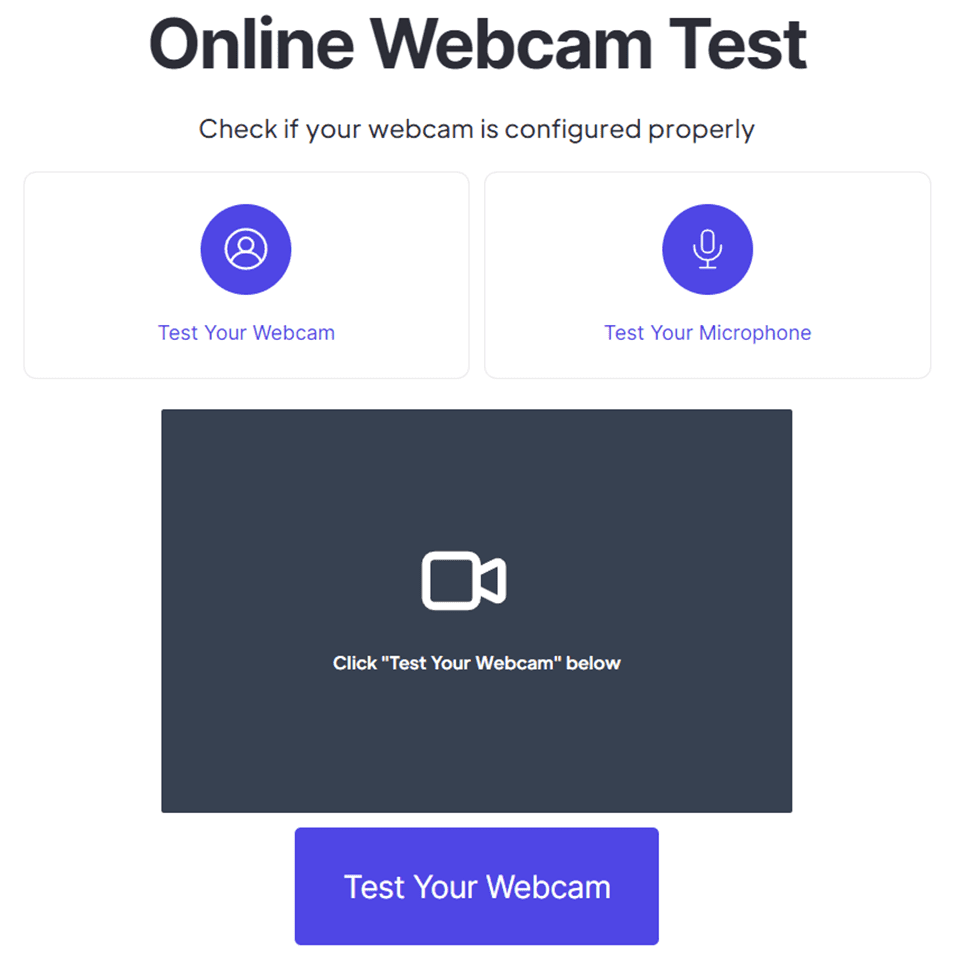
카메라 드라이버를 설치한 후 이 테스트를 통해 웹캠에서 캡처한 비디오를 볼 수 있어야 합니다. 이 과정을 통해 카메라를 쉽고 비공개적으로 테스트할 수 있습니다.
- 1단계: 테스트를 시작하려면 화면 왼쪽에 있는 카메라 아이콘을 찾아 클릭하세요.
- 2단계: 브라우저에서 카메라 접근 권한을 요청하는 메시지가 나타나면, 드롭다운 메뉴에서 “허용”을 선택하세요.
- 3단계: 몇 초 내에 웹캠에서 실시간으로 스트리밍되는 비디오를 볼 수 있습니다.
실시간 비디오 스트림이 보인다면, 장치가 제대로 작동하고 있는 것입니다. 회의나 강의에서 카메라를 사용하기 전에 웹캠이 제대로 작동하는지 점검하고, 캡처된 비디오에서 사용자의 모습과 주변 환경이 어떻게 보이는지 확인하는 것이 중요합니다.
#5. 장치 테스트 활용
장치 테스트 웹사이트는 비디오를 녹화하거나 이미지를 캡처하지 않고, 서버에 저장하지도 않는다는 것을 공개적으로 밝히고 있습니다. 이는 이 사이트를 사용하는 가장 큰 이유 중 하나가 될 수 있습니다. 다음 간단한 단계를 따라 웹캠을 쉽게 테스트할 수 있습니다.
- 1단계: 카메라가 컴퓨터에 연결되어 있고 전원이 켜져 있는지 확인하세요.
- 2단계: 테스트를 시작하려면 페이지 왼쪽의 웹캠 아이콘을 클릭하세요.
- 3단계: 브라우저에서 카메라 접근 권한을 요청하는 경우, “허용” 옵션을 선택하세요.
- 4단계: 몇 초 만에 웹캠에서 실시간으로 본인의 모습이 보여야 합니다.
라이브 비디오 스트림이 보이면, 장치가 정상적으로 작동하고 있는 것입니다.
온라인 회의 소프트웨어를 활용한 웹캠 테스트
Google Meet, Zoom 또는 다른 회의 소프트웨어를 사용하여 웹캠을 테스트할 수 있습니다. 이러한 소프트웨어를 다운로드하거나 이미 노트북에 설치되어 있는 경우, “새 회의”를 탭하고 “즉석 회의 만들기”를 선택한 다음 카메라와 마이크를 모두 열어 제대로 작동하는지 확인해 보세요.
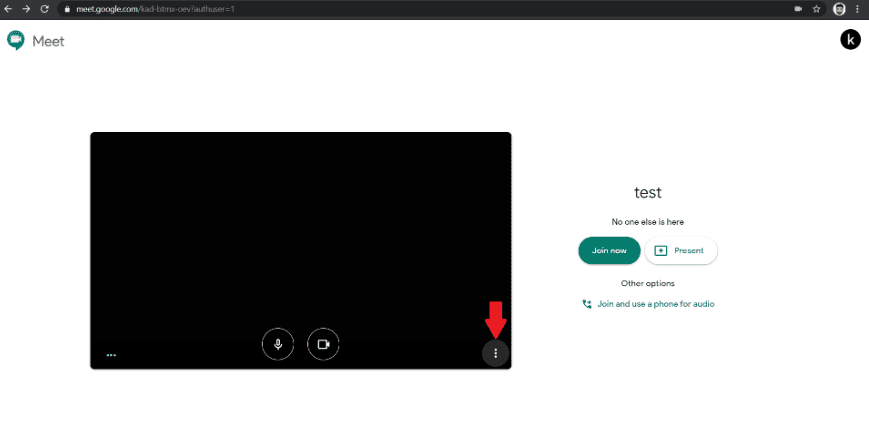
Zoom의 기능은 구글 미팅과 다소 차이가 있기 때문에 처음 사용하는 사용자에게는 어려울 수 있습니다. 따라서 Google Meet 회의를 연 후 웹사이트에 검은색 화면이 나타나면 웹캠에 문제가 있는 것입니다. 그렇지 않다면 모든 것이 정상이고 웹캠이 제대로 작동하는 것입니다.
Windows 개인 정보 설정
Microsoft와 공유하는 정보와 개별 앱이 사용자의 위치, 카메라, 마이크에 접근하는 권한을 제어할 수 있습니다. Microsoft에서 만든 운영 체제에는 데이터 사용 방식을 제한하기 위해 사용자 지정할 수 있는 다양한 설정과 옵션이 제공됩니다.
Google Meet, Zoom 또는 기타 앱에서 카메라가 작동하지 않는 경우, 특정 앱에 대한 카메라 접근 권한을 제한했을 가능성이 있습니다.
Windows 시스템을 설정하는 즉시 이러한 개인 정보 관련 설정을 확인해 보세요.
특정 애플리케이션에 대한 카메라 접근 권한 설정
내장 소프트웨어나 타사 소프트웨어에 대한 카메라 접근 권한을 설정하려면 다음 단계를 따르세요.
- 검색 패널에서 “개인 정보 및 보안”을 검색하세요.
- 앱 권한 섹션으로 스크롤하세요.
- “카메라”를 클릭하세요.
- 모든 소프트웨어에 대한 접근 권한을 취소하려면 “카메라 접근” 버튼을 누르세요.
- 만약 특정 앱에 대한 카메라 권한을 취소하거나 부여하려면, 스크롤하여 해당 앱을 찾은 다음, 스위치를 사용하여 카메라 접근을 켜거나 끌 수 있습니다.
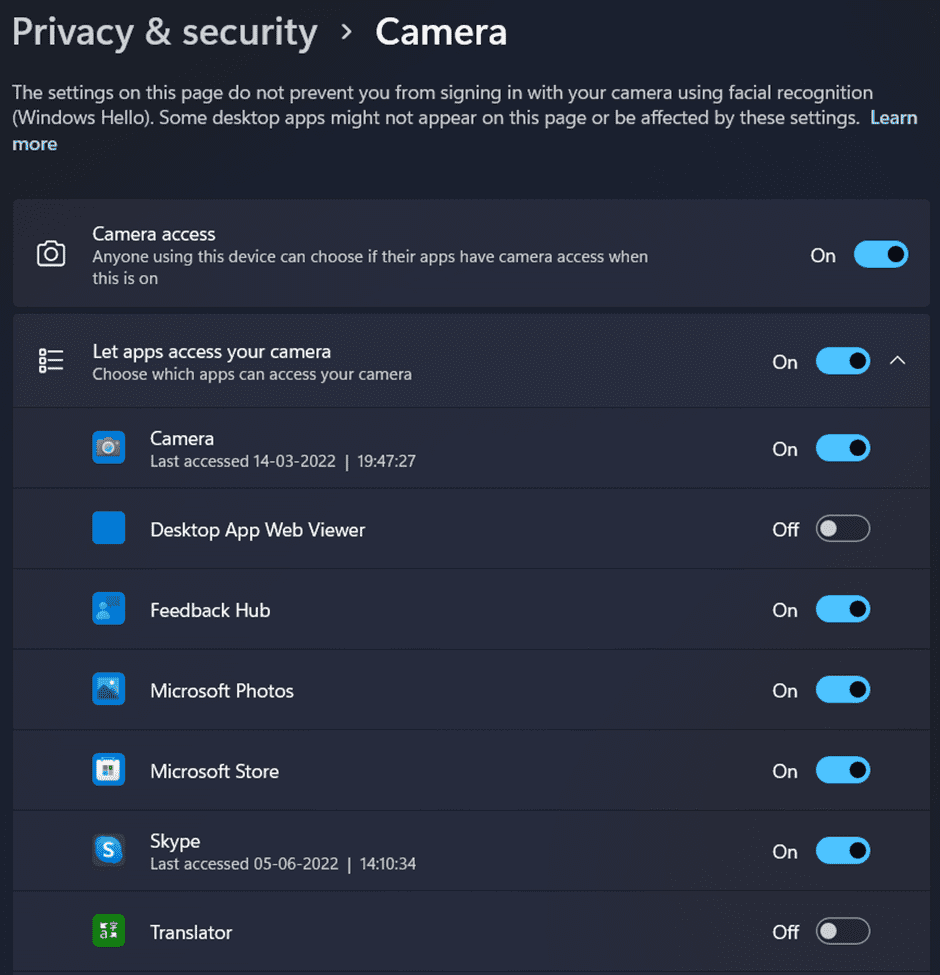
카메라 앱의 마이크 또는 위치 접근 권한 설정
대부분의 경우, 카메라 앱은 사진을 찍은 위치 정보도 함께 저장합니다. 필요에 따라 카메라의 위치 접근 권한을 취소할 수 있습니다. 마이크나 위치 접근 권한을 설정하려면 다음 단계를 따르세요.
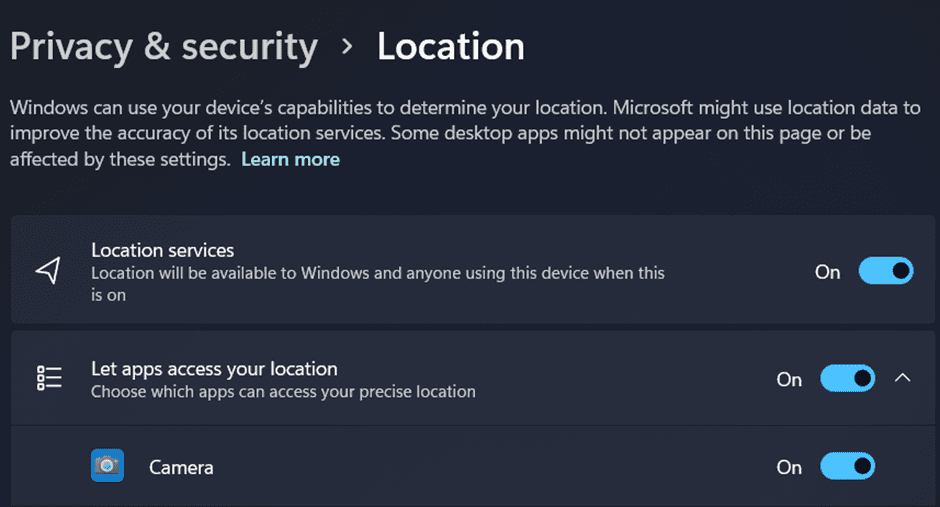
- 검색 패널에서 “개인 정보 및 보안”을 검색하세요.
- 앱 권한 섹션으로 스크롤하세요.
- “위치”를 클릭하세요.
- “앱이 내 위치에 접근하도록 허용” 섹션에서 카메라를 찾아 카메라 앱에서 위치 접근 권한을 끌 수 있습니다.
- 마찬가지로, 개인 정보 및 보안 설정에서 “위치” 대신 “마이크”를 클릭하여 마이크 접근을 설정하거나 취소할 수 있습니다.
이것이 카메라와 마이크의 개인 정보를 유지하기 위해 시스템을 조정하는 방법에 대한 내용입니다.
구입할 만한 최고의 웹캠
때로는 카메라 문제가 내장 웹캠의 결함으로 인해 발생할 수 있습니다. 이런 경우, 컴퓨터용 외부 웹캠 구매를 고려할 수 있습니다. 시장에서 구입할 수 있는 최고 수준의 웹캠들을 살펴보겠습니다.
#1. 로지텍 C270 HD 웹캠
로지텍 C270 HD 웹캠은 HD 720p 화상 통화 및 HD 비디오 녹화 기능을 제공합니다. 2.4GHz Intel Core2 Duo 프로세서를 탑재하고 있으며, 선명한 기술과 고속 USB 2.0이 적용된 3백만 화소 사진을 제공합니다.
내장 마이크는 주변 소음을 걸러냅니다. 시스템 요구 사항은 Windows 7, 8, 10 이상 버전, macOS 10.10 이상 버전, chrome OS, Android 5.0 이상 버전이며, USB 포트와 인터넷 연결이 필요합니다.
#2. 로지텍 C920x HD 프로 웹캠
로지텍 C920x 웹캠은 개인 정보 보호 셔터는 없지만, XSplit VCam 3개월 라이선스가 함께 제공됩니다. XSplit VCam 라이선스를 사용하면 그린 스크린 없이도 배경을 제거, 변경, 흐리게 처리할 수 있습니다.
초당 30프레임의 풀 HD 1080p 화상 통화 및 녹화 기능을 제공합니다. 선명하고 아름다운 화질과 생생한 색상으로 중요한 순간에 강렬한 인상을 남길 수 있습니다.
스테레오 사운드와 2개의 마이크를 사용하여 통화 및 비디오를 자연스럽게 녹음할 수 있습니다. 로지텍 Capture는 비디오 콘텐츠를 쉽게 만들고 배포할 수 있는 정교한 비디오 캡처 프로그램입니다.
HD 조명 조정 및 자동 초점 기능도 있습니다. C920x는 조명 환경을 자동으로 미세 조정하여 어두운 환경에서도 밝고 선명한 이미지를 제공합니다. 이를 통해 어두운 환경에서도 디테일이 풍부한 비디오와 사진을 캡처할 수 있습니다.
#3. NexiGo N60 1080P 웹캠
NexiGo N60 웹캠은 Full HD 2백만 화소 CMOS 센서를 탑재했습니다. 이 웹캠은 초당 30프레임에서 최대 1920 x 1080 픽셀 해상도로 놀라운 디테일과 선명도를 가진 영상을 제공합니다.
3.6mm 유리 렌즈는 모든 거리에서 선명한 이미지를 제공하며, 19.6인치에서 13피트 사이의 거리에서 사용하기에 적합합니다. 따라서 실내에서 거의 모든 용도로 활용할 수 있습니다.
카메라를 사용하지 않을 때, 프라이버시 커버가 렌즈로 빛이 들어오는 것을 막아줍니다. 개인 사용자나 대기업 모두에게 보안과 편안함을 제공하는 이상적인 솔루션입니다.
또한, 렌즈를 먼지와 이물질로부터 보호하여 수명이 다할 때까지 영상 품질을 유지합니다.
렌즈 초점 거리가 고정되어 있어 넓은 각도에서 고화질 비디오를 촬영할 수 있으며, 이는 프레젠테이션에 적합합니다. USB를 컴퓨터에 연결하기만 하면 즉시 사용할 수 있습니다. 편리한 장착 클립이 함께 제공되어 거의 모든 모니터, 노트북, TV 또는 삼각대에 부착할 수 있습니다.
#4. 마이크 및 자동 초점 기능이 있는 Sony 센서 웹캠, 2K/1080P HD
CASE CUBE KU-04 카메라는 초당 30프레임으로 2560 x 1440p 해상도를 지원하여 1080p보다 선명한 영상을 제공합니다. 자동 초점 기술을 통해 사용자는 화면의 중심에 위치하게 됩니다.
120도를 커버하는 광각 렌즈를 통해 더 넓은 시야를 담을 수 있습니다. 조절 가능한 삼각대 지지대를 통해 웹캠을 자유롭게 배치할 수 있으며, 베이스 클립을 사용하여 수평으로 360도, 수직으로 90도까지 회전할 수 있습니다.
내장된 노이즈 캔슬링 마이크는 깨끗한 오디오 녹음을 지원합니다. 밝기 조절 기능은 제품이나 사물의 시각적 매력을 높여주어 YouTube나 Twitch와 같은 플랫폼에서 라이브 스트리밍에 적합합니다.
내장된 렌즈 커버는 사용자의 개인 정보를 보호합니다. 왼쪽으로 밀어서 카메라를 비활성화할 수 있으며, 분실 위험이 없습니다. 도청 및 관음증을 더욱 효과적으로 차단하는 독특한 개폐식 디자인을 갖추고 있습니다.
#5. NexiGo N660 1080P 비즈니스 웹캠
NexiGo N660 웹캠은 1080p FHD 2메가픽셀 CMOS 센서를 탑재하여 매우 선명하고 깨끗한 영상을 제공합니다. 3.6mm 유리 렌즈는 일정한 거리에서도 선명한 화질을 제공하며, 19.6인치에서 13피트까지의 범위에서 사용하기에 적합합니다.
별도의 드라이버나 소프트웨어가 필요 없이, USB를 컴퓨터에 연결하기만 하면 즉시 작동합니다. Zoom, Skype, FaceTime, Teams 또는 다른 화상 회의 도구를 사용할 때 웹캠의 모든 옵션을 설정할 수 있습니다.
이러한 설정에는 노출 시간, 대비, 채도, 화이트 밸런스 등이 포함됩니다. 이 앱은 Windows 7/8/10 및 macOS를 모두 지원하며, 다운로드는 지원 웹사이트에서 받을 수 있습니다.
#6. Argmao 1080P HD 웹캠
Argmao 웹캠에는 노이즈 감소 마이크가 내장되어 있어 목소리를 더 명확하게 전달합니다. 소음 감소 수준은 35데시벨이며, 일부 배경 소음을 차단하면서 목소리를 정확하게 포착합니다.
화상 회의, 화상 통화, 온라인 교육, 비디오 게임 및 기타 응용 프로그램에 적합하며, 편안하고 자연스러운 소통 환경을 제공합니다.
온라인 교육이나 라이브 스트리밍에 쉽게 사용할 수 있습니다. 컴퓨터에 연결하면 별도의 드라이버 설치 없이 바로 사용할 수 있어 매우 편리합니다. 플러그 앤 플레이 방식입니다.
카메라에 표시되는 내용을 제어할 수 있으며, 사용하지 않을 때는 안전한 디지털 생활을 유지할 수 있습니다. 보호 커버가 함께 제공되어 개인 사용자나 기업 모두에게 보안을 제공합니다. 셔터 덮개는 컴퓨터 웹캠을 긁힘, 손상, 얼룩으로부터 보호합니다.
결론
웹캠은 현대 사회와 팬데믹 시대에 없어서는 안될 필수품이 되었습니다. 온라인 회의가 처음이든, 여러 번 경험했든 관계없이 방송 전에 카메라를 점검하는 것은 매우 중요합니다. 사전에 예방할 수 있었던 기술적 문제로 인해 중요한 회의가 망쳐지는 상황을 피하고, 원활한 회의 진행을 위해 노력해야 합니다.
항상 웃는 얼굴을 유지하고, 적절한 사회적 거리를 두고, 웹캠 테스트를 통해 유연하고 편리하게 화상 회의를 활용해 보세요.
생산성을 더욱 높이기 위해 세로형 모니터 사용을 고려해볼 수도 있습니다.